Win10系统是我们目前使用的windows版本中最新的一款操作系统了,从推出以来微软就大力推广这一系统,不管在宣传还是系统更新优化等方面都下足了功夫,功夫不负有心人,现在win10系统也如愿成为众多用户安装使用的系统。而有很大一部分用户对于win10系统老是弹出广告窗口表示很烦恼,究竟有没有什么方法可以阻止这些广告弹窗呢?此文韩博士小编就为大家带来win10系统阻止广告弹窗的具体方法,快快来学习一下吧!

方法一:启用弹出窗口阻止程序
1、打开控制面板,将查看方式设置为大图标,点击“Internet选项”;
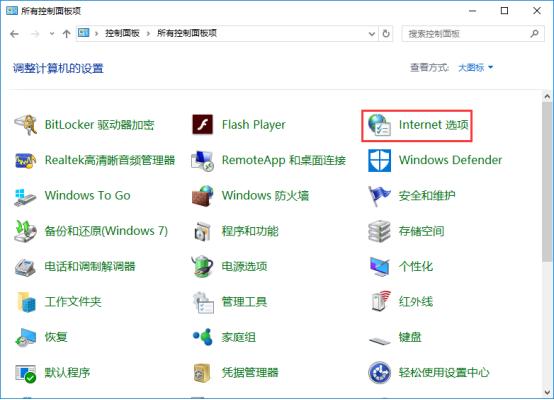
2、在弹出的Internet属性窗口中,切换至隐私项,勾选弹出窗口阻止程序下面的“启用弹出窗口阻止程序”,点击右边的“设置”按钮;
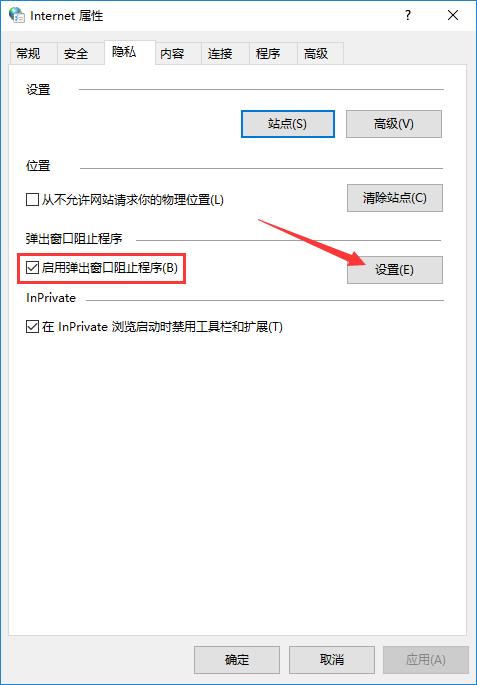
3、在打开的弹出窗口阻止程序设置窗口中可以看到:弹出窗口当前已被阻止(我们可以设置将特定网站添加到下表中,允许来自该站点的弹出窗口),默认通知和阻止级别中的阻止弹出窗口时显示通知栏(N)和阻止级别(B)中:阻止大多数自动弹出窗口,点击关闭;
4、 返回到Internet属性隐私项窗口,点击应用并确定。
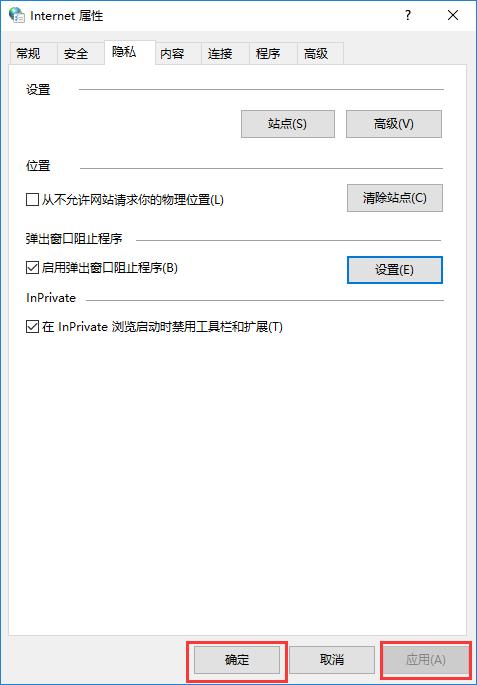
方法二:禁止网页自启动项阻止网页弹出广告窗口
具体操作:按Win+R键打开运行窗口,输入MSConfig,回车打开系统配置窗口,切换至启动项,禁止自启动的网页项。
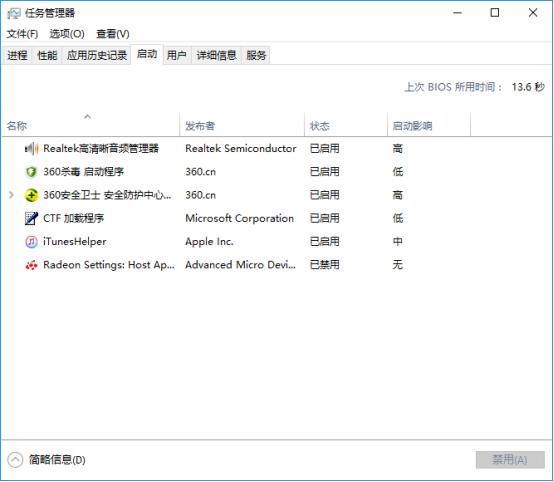
方法三:修改注册表值阻止网页弹窗广告
1、按Win+R打开运行窗口,输入regedit,回车进入注册表编辑器;
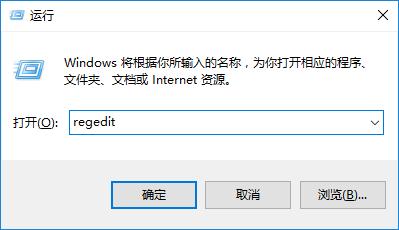
2、依次展开至HKEY_LOCAL_MACHINE\Software\Microsoft\Windows NT\Current Version\Winlogon,在右侧找到并选择删除“LegalNoticeCaption”和“LegalNoticeText”两个键值。
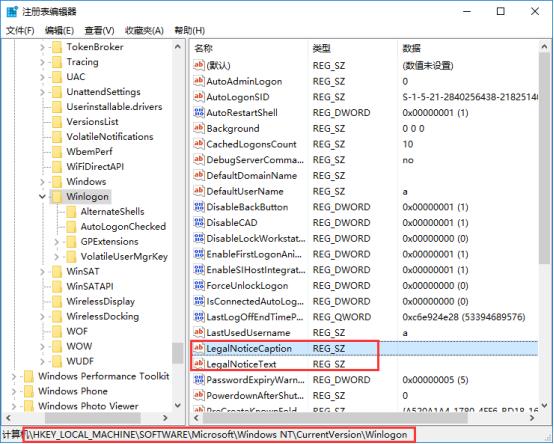
以上就是小编为大家带来的关于win10系统阻止广告弹窗的具体方法了。大家都学到了吗?如果你在使用win10时也饱受广告弹窗的困扰,那么不妨参考小编教程中的方法进行处理,相信就能有效的避免广告弹窗的出现啦!

